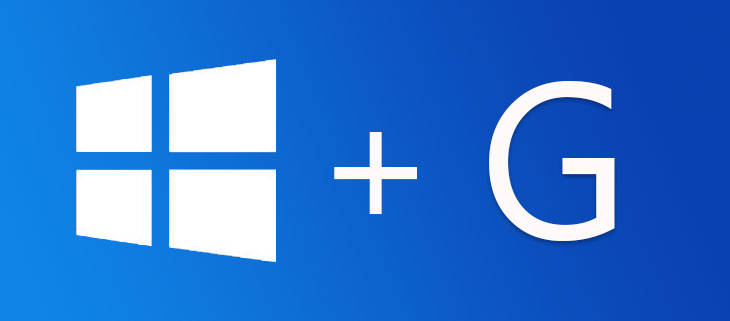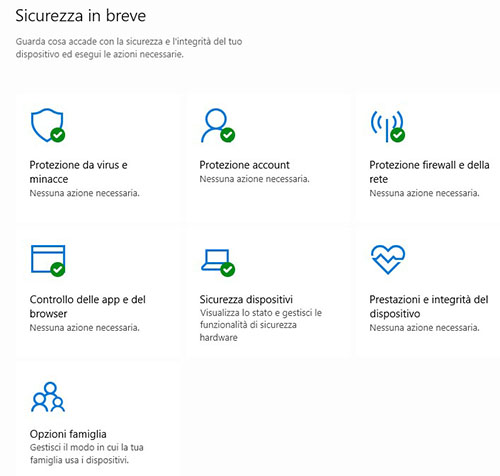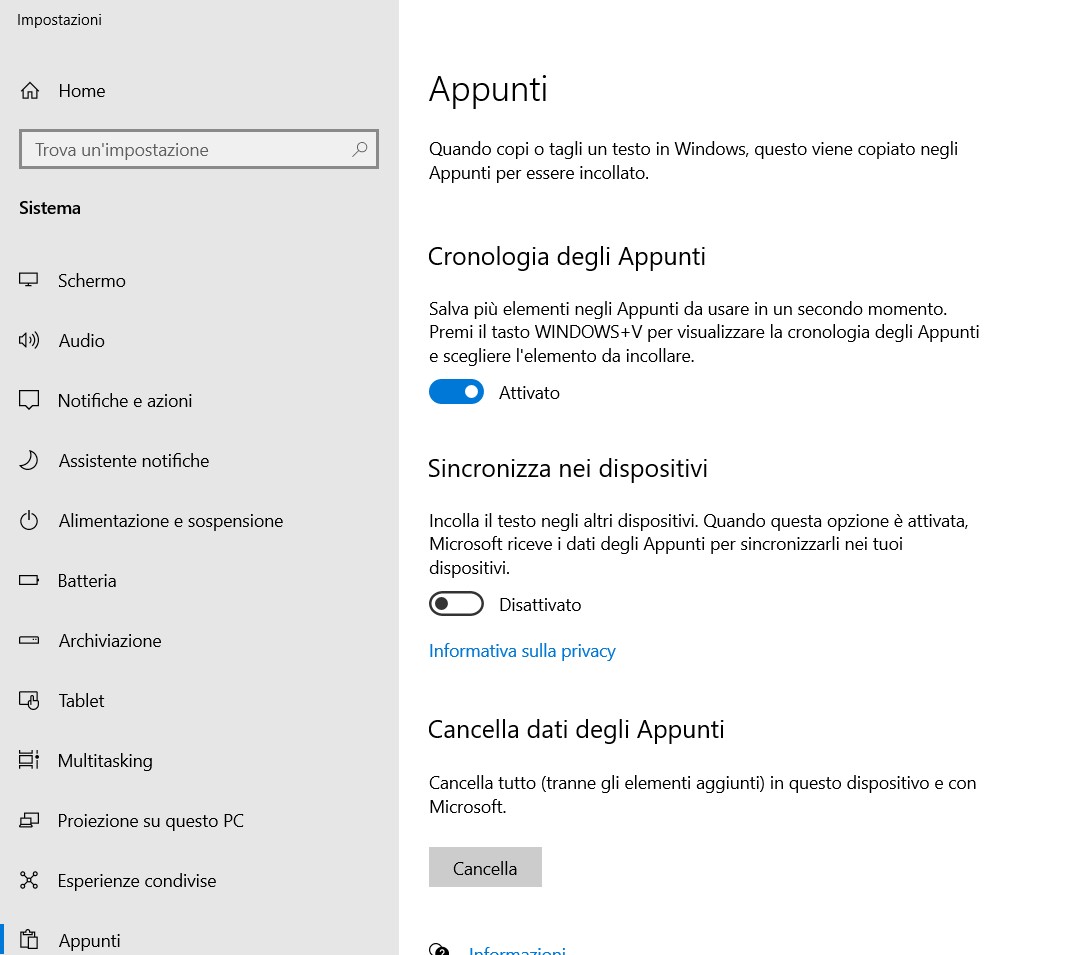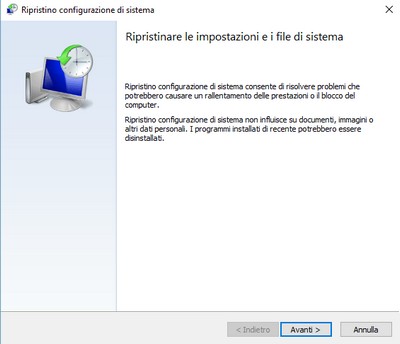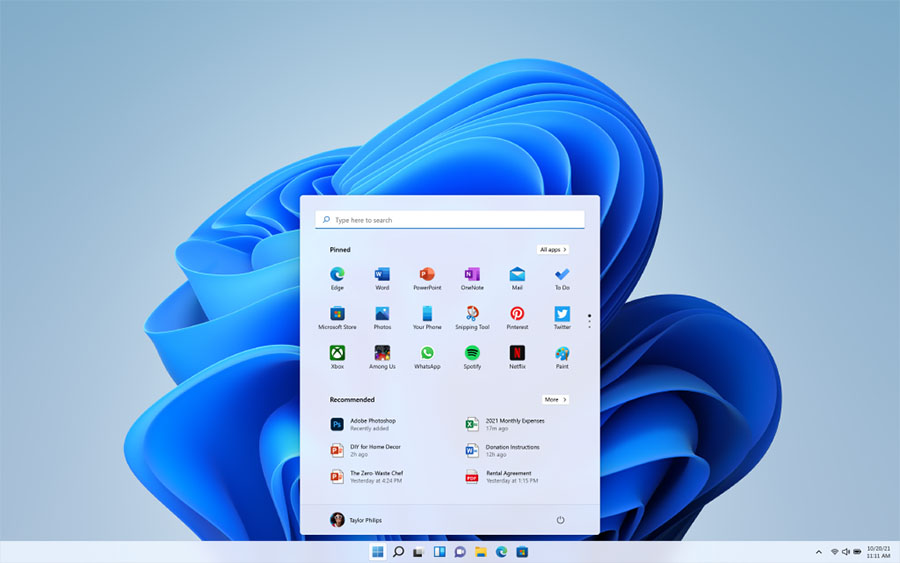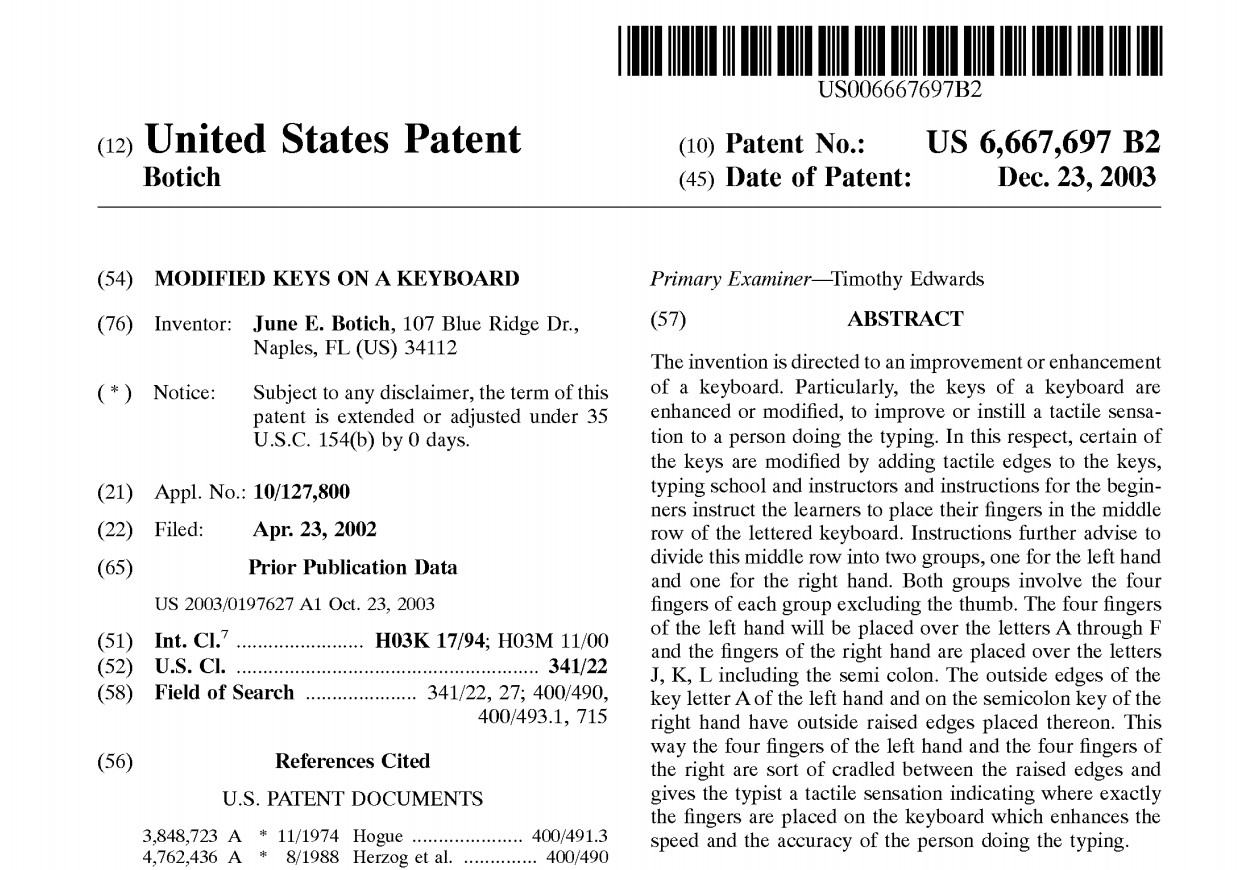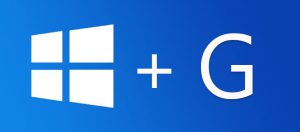 Un saluto a tutti. Con questo post partono alcuni articoli dedicati a Windows 10 con particolare attenzione ad alcune funzioni presenti nel sistema operativo ma non sempre evidenti o facili da trovare.
Un saluto a tutti. Con questo post partono alcuni articoli dedicati a Windows 10 con particolare attenzione ad alcune funzioni presenti nel sistema operativo ma non sempre evidenti o facili da trovare.
Circa una settimana fa stavo al telefono con un mio cliente che ha Windows 7 installato sul suo computer. Lo consigliavo di passare a Windows 10 che presenta molte migliorie, a mio giudizio, che ne incoraggiano la migrazione.
Sono convinto che esista una “sindrome da cambiamento” legata ai software, alle sicure abitudine che molti imparano con fatica e che con difficoltà e (a volte) diffidenza sono disposti ad abbandonare. E’ la paura del nuovo, un po’ come non voler cambiare l’auto vecchia e usata, nonostante la nuova abbia il navigatore, il bluetooth e l’aria condizionata.
Il più delle volte la motivazione più forte è: “e poi … ho tutti i miei software installati…”
É su questo punto che intendo soffermarmi, analizzando alcuni programmi compresi con Windows 10 molto utili per l’uso che ne fa la gran parte degli utenti e quasi sempre ignorati dai possessori. Questa Suite di programmi potrebbe ridurre o addirittura annullare l’installazione di gran parte di software terzi.
Registrare lo schermo
Una richiesta che mi viene spesso fatta è un consiglio su un software per la ripresa del desktop, in grado quindi di registrare quanto avviene sullo schermo del computer. Basta una semplice ricerca su Google per trovarne a bizzeffe, free e a pagamento. Se cercate qualcosa di professionale o particolare, fate pure la vostra ricerca ma oggi voglio segnalarvi una leggera utility compresa nel pacchetto di Windows 10 che risponde al nome di Xbox Game Bar.

Vediamo come funziona. Prima di tutto dobbiamo verificare che sia attivata. Andiamo su Impostazioni dal tasto Windows in basso a sinistra (fig. 1) e nella finestra che si apre (fig. 2) clicchiamo su Giochi
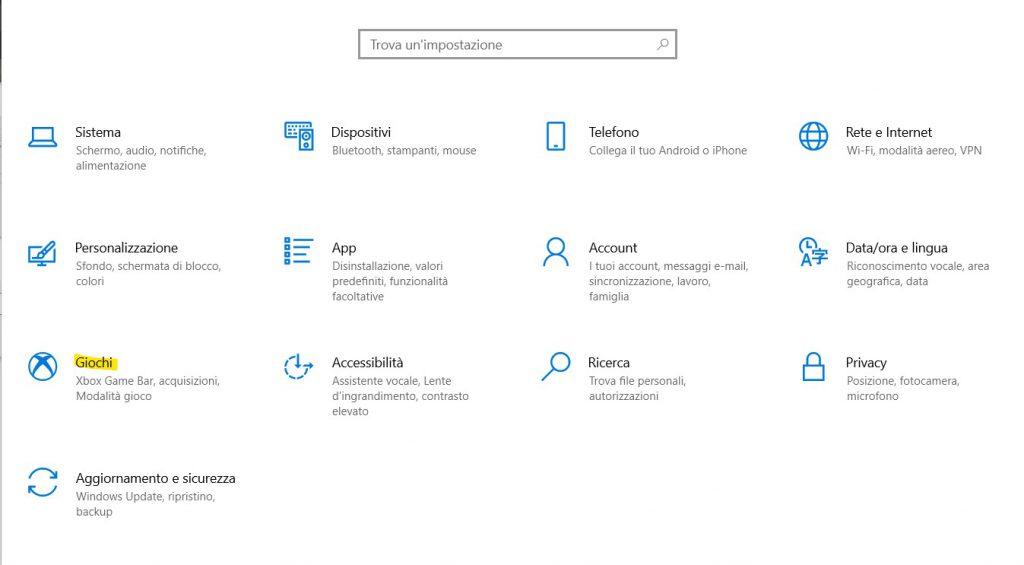
A questo punto verifichiamo che la Game Bar sia attiva come nell’immagine sotto
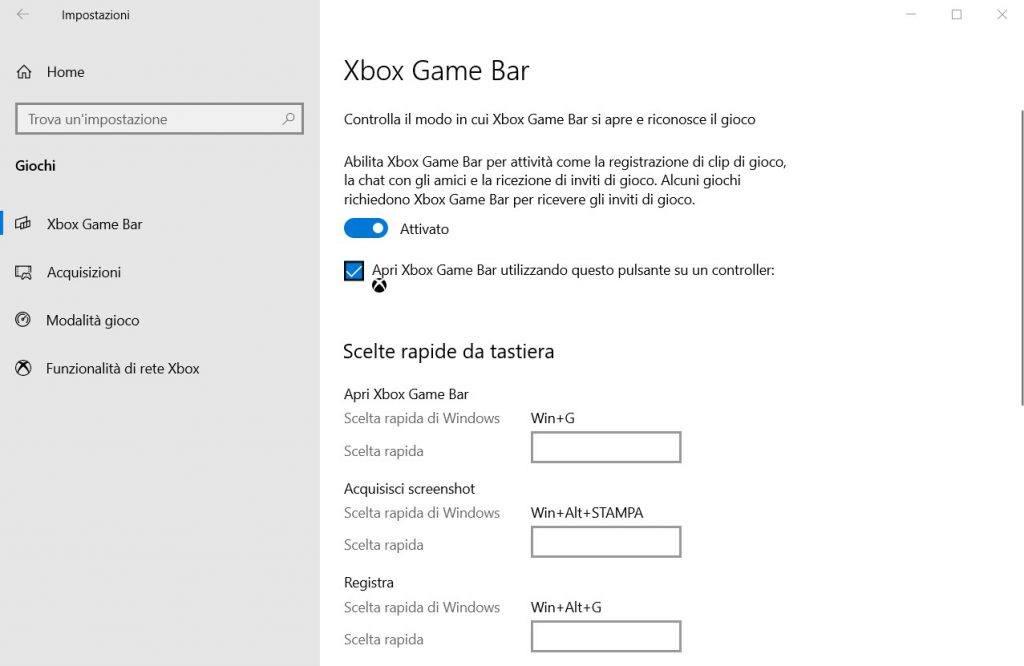
Lanciate un qualsiasi programma a vostra scelta, siete pronti per utilizzare l’utility e cominciare a registrare. scrivete nella casella di ricerca in basso a sinistra “xbox game bar” (fig. 4) e fate click (potete velocizzare e utilizzare la tastiera selezionando Win + G).
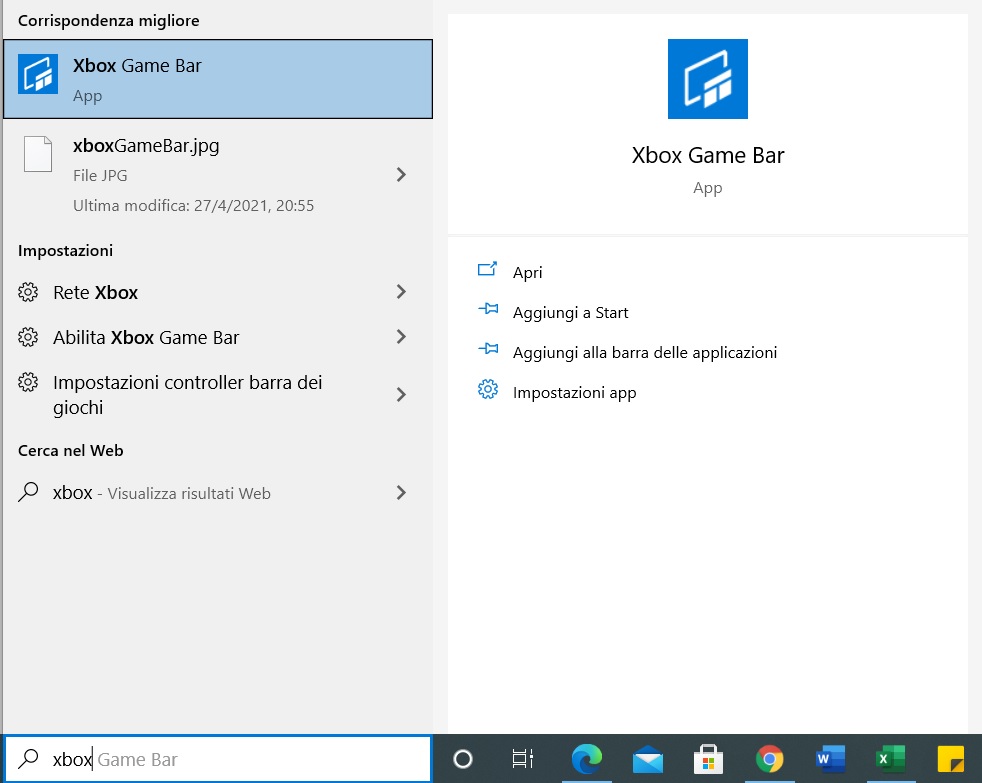
Sullo schermo compariranno una serie di finestre che fanno parte della Game Bar . Dalla finestra “Acquisisci” è possibile scattare screenshot e registrare quanto avviene sullo schermo. Andando nelle impostazioni della Game Bar (in alto accanto all’orario) è possibile personalizzare ulteriormente quel che vogliamo riprendere.
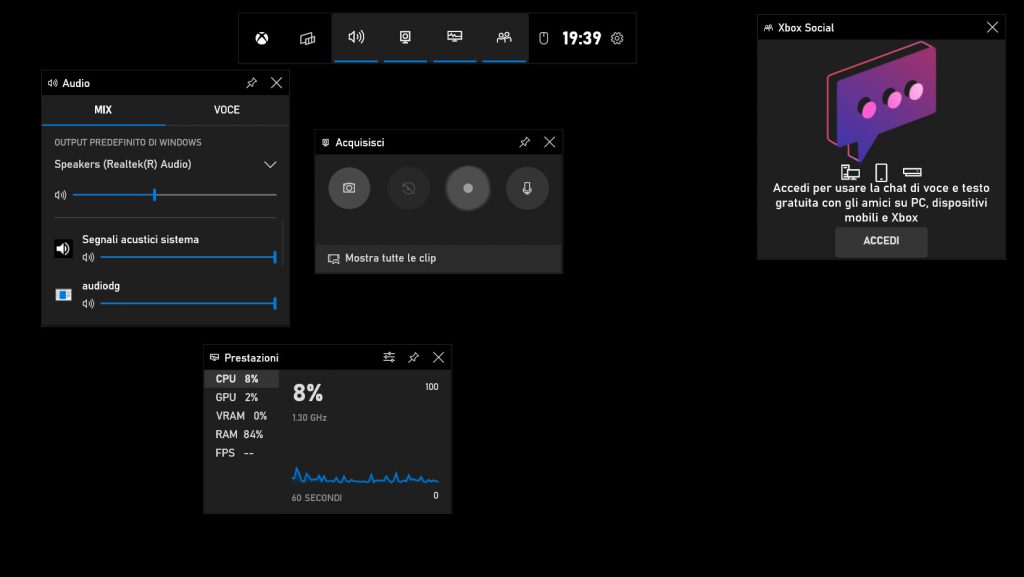
Come dicevo all’inizio si tratta di una utility essenziale, basica, che consente di registrare quanto avviene a schermo, esistono soluzioni più gettonate sulla rete ma sapere di averla già “incorporata” nel sistema può sempre tornare utile.
CONSIGLI PER I VOSTRI BACKUP